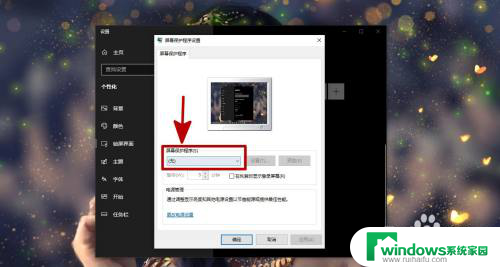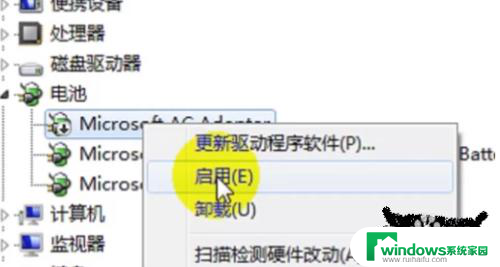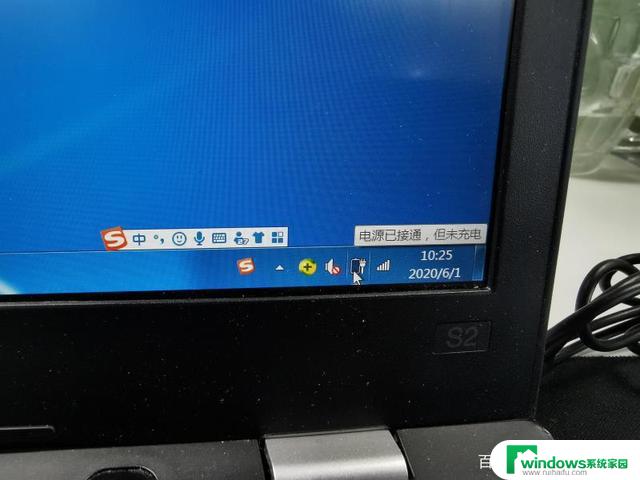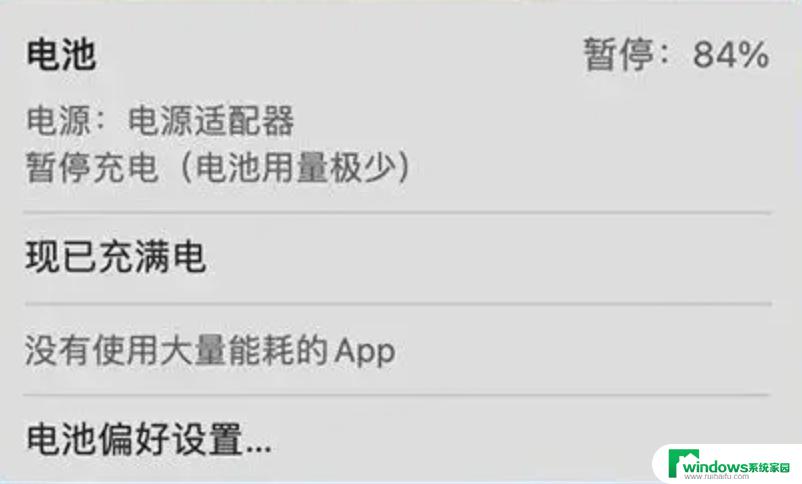笔记本充电显示未检测到电池 笔记本电脑未检测到电池的解决方法
当我们使用笔记本电脑时,有时候可能会遇到笔记本充电显示未检测到电池的问题,这种情况下,我们就无法正常充电或使用电池供电。在这种情况下,我们需要找到解决方法来解决这个问题,以确保我们的笔记本电脑能够正常使用。接下来我们将介绍一些常见的解决方法,帮助您解决笔记本电脑未检测到电池的问题。
方法如下:
1.给驱动进行更新,打开我的电脑,点击右上方的管理图标。
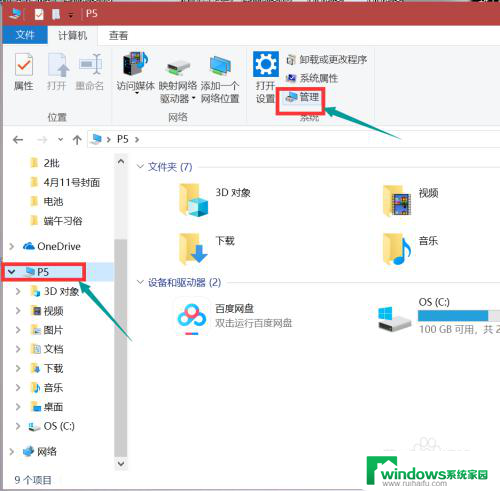
2.进入计算机管理页面,点击设备管理器。点击右侧的电池,找到Microsoft ac适配器,右击按住键盘r。
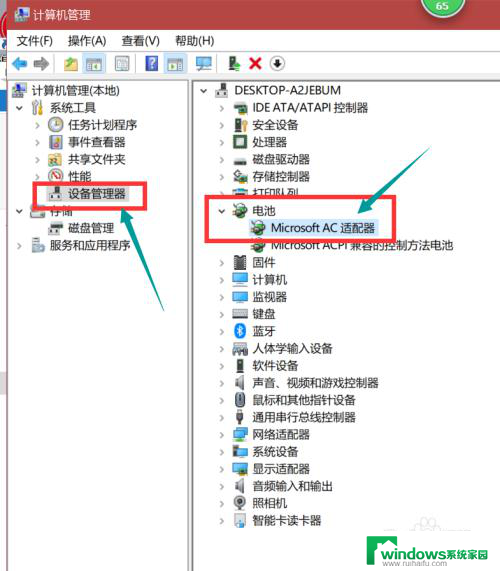
3.进入适配器的属性框,选择点击驱动程序选项卡。仔细观察界面,点击更新驱动程序图标。

4.如果驱动程序更新完以后,电池还是这样的情况。这时将电脑后面的电池取下来,重新安装尝试一下。

5.电源适配器充不进电,也会导致电池无法显示。检查一下电源适配器是否存在故障。

6.如果还是不行的话,就有可能是电池主板的问题了。可能是用的太久了,或者是被弄脏了,都有可能导致电池的物理损坏。

7.如果你的电脑还在保修期内的话,将电池送去官方维修店进行维修即可。如果超出保质期,可能直接需要购买一块原装电池了。

以上是笔记本充电时显示未检测到电池的全部内容,如果遇到这种情况,您可以尝试按照以上方法解决,希望对您有所帮助。